5 plugins qui vous aideront à optimiser votre blog WordPress
Publié: 2018-04-20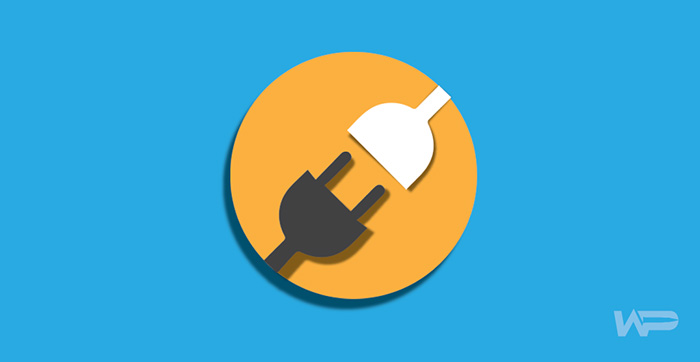
Créer du contenu pour votre blog peut s'avérer être tout un défi.
Trouver le temps de publier régulièrement est quelque chose avec lequel vous pourriez avoir du mal. Sans oublier que le brainstorming sur des sujets passionnants peut parfois sembler éprouvant.
Cela ne signifie pas que cela n'en vaut pas la peine.
Une fois que vous avez persévéré et créé du contenu dont vous êtes fier, voir votre public commenter et participer activement à votre travail est une expérience enrichissante.
Mais maximisez-vous les outils de blogging à votre disposition ?
Découvrez ces 5 plugins WordPress que vous pouvez utiliser pour faire briller votre blog.
1. Yoast SEO
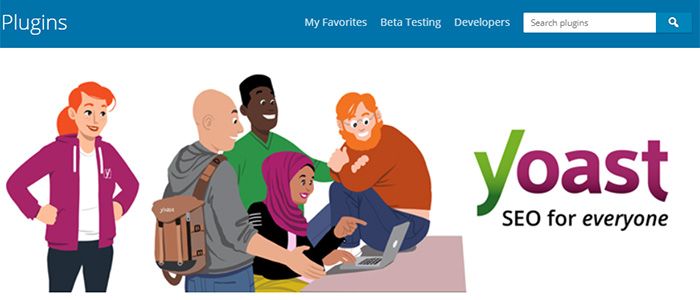
Yoast SEO est un plugin SEO leader avec plus de 5 millions d'installations actives. Il agit comme votre propre éditeur personnel en effectuant une analyse de contenu sur la copie que vous téléchargez dans WordPress.
Yoast attribue à votre contenu un score de lisibilité global de :
- Bon (vert)
- D'accord ( Orange )
- A améliorer (rouge)
De nombreux éléments entrent en jeu lorsqu'il s'agit de marquer.
Les repères comprennent :
- Utilisation de la voix passive
- Longueur du paragraphe
- Longueur de la phrase
D'autres fonctionnalités utiles incluent un score de facilité de lecture Flesch qui vous permet d'évaluer la facilité de compréhension de votre copie.
Vous pouvez découvrir ce que vous devez améliorer en consultant l'onglet Lisibilité dans la méta-boîte générale.
Il affichera tous vos :
- Problèmes
- Améliorations
- Bons résultats
Pour vous orienter dans la bonne direction, il vous permet de surligner du texte pour mieux comprendre vos résultats. Cliquez simplement sur l'icône en forme d'œil à droite du texte à puces pour voir quelles sections de votre message vous pourriez avoir besoin de retravailler.
Vous pouvez entrer des mots-clés ciblés pour analyse si vous choisissez de passer à la version Premium de Yoast.
Si vous utilisez la version gratuite, il existe encore des tactiques de référencement supplémentaires que vous pouvez mettre en œuvre.
Par exemple, vous pouvez modifier le texte de la méta description qui apparaîtra sur les moteurs de recherche.
Ce qui est bien avec Yoast, c'est qu'il vous fournit des mesures tangibles pour évaluer votre contenu.
Il vous donne la visibilité dont vous avez besoin pour vous assurer que les articles de votre blog sont faciles à digérer et améliore votre capacité à créer du contenu que votre public appréciera.
Il vous aide également à créer un contenu optimisé pour le référencement, augmentant ainsi vos chances d'attirer de nouveaux lecteurs de Google et Bing.
2. Guerre sociale
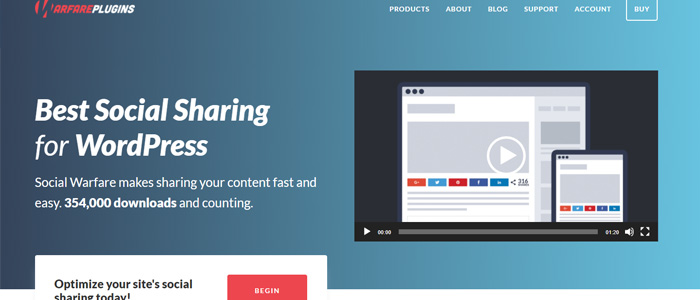
Social Warfare se présente comme "votre arsenal de partage social ultime pour WordPress", et pour cause. Ils offrent de solides options de partage social pour maximiser vos partages et la portée de vos publications.
Leurs boutons de partage social sont également élégants avec un attrait visuel élevé.
D'un simple clic, les lecteurs peuvent facilement partager votre contenu sur les plateformes de médias sociaux populaires, notamment :
Social Warfare vous offre de nombreuses options de personnalisation en ce qui concerne le placement des boutons.
Vous pouvez choisir d'avoir des boutons :
- Au début et à la fin de vos messages
- Uniquement au début de vos messages
- Seulement à la fin de vos messages
- Placé manuellement
Vous avez également la possibilité d'utiliser des boutons flottants pour encourager vos visiteurs à partager vos messages à n'importe quelle étape du processus de lecture.
Il existe également une fonctionnalité Cliquez pour tweeter que vous pouvez utiliser.
Une fois que vous avez installé le plugin sur votre site, vous pouvez accéder à votre tableau de bord administrateur pour configurer vos options de personnalisation.
Si vous utilisez la version gratuite, vous avez le choix entre six boutons et pouvez choisir l'ordre dans lequel vous souhaitez afficher les boutons.
Si vous optez pour la version Pro, vous avez accès à 15 boutons de partage social.
Vous avez également la possibilité de :
- Définir un nombre d'affichage minimum pour les partages
- Personnalisez la couleur de vos boutons
Social Warfare affiche le nombre de partages pour chaque plate-forme ainsi que le nombre total de partages. Cela peut donner un coup de pouce à votre contenu si vous avez un nombre impressionnant de partages.
L'affichage positif de la preuve sociale indiquera à votre public que votre contenu vaut la peine d'être lu.
Cela les encouragera également à partager s'ils voient d'autres personnes se joindre à eux.
3. Changement d'utilisateur
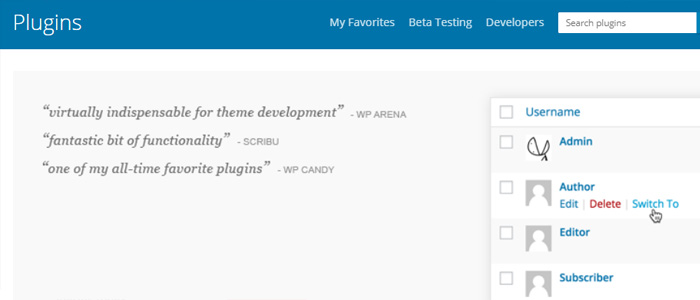
Pour établir un rapport et des relations avec votre public, vous voudrez répondre aux commentaires en temps opportun.
Le plugin User Switching est un outil pratique à utiliser si vous souhaitez répondre aux commentaires dans le back-end de votre site sous un autre utilisateur.

« Mais ne puis-je pas simplement répondre en tant qu'administrateur ? » vous pensez peut-être.
Si vous publiez des articles de blog sous votre compte administrateur, vous voudrez peut-être repenser cette stratégie.
Pourquoi?
La publication sous Admin exposera vos informations de connexion, ce qui vous rendra vulnérable aux pirates.
Au lieu de cela, envisagez de créer un autre nom d'utilisateur pour vous-même. Attribuez-vous le statut d'auteur.
Pour ce faire, accédez à Utilisateurs > Ajouter un nouveau dans votre tableau de bord.
Une fois que vous avez installé le plugin, vous pouvez survoler le nom de votre utilisateur nouvellement créé.
Vous verrez une option Basculer vers .
Cliquez sur cette option pour accéder aux paramètres de votre utilisateur nouvellement créé.
Vous pouvez cliquer sur l'onglet Commentaires dans la barre d'outils et répondre à tous les commentaires que vous pourriez avoir.
Vous pouvez revenir à vos paramètres d'administration en cliquant sur Revenir à l'administration en haut de la page.
Ce plugin vous évitera d'avoir à vous connecter et à vous déconnecter de différents comptes.
Et c'est aussi sécurisé.
Seuls les administrateurs ont accès à cet outil, vous n'avez donc pas à vous soucier des autres utilisateurs qui l'utilisent si vous n'êtes pas le seul à avoir accès à votre back-end.
4. Boîte d'auteur simple
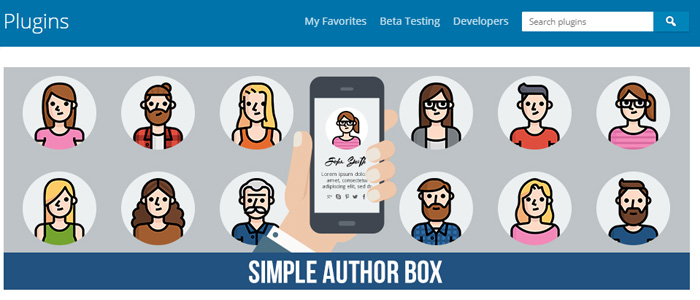
Bien que vous ayez déjà des lecteurs fidèles, certains visiteurs de votre blog peuvent atterrir sur vos publications via divers liens sur le Web. Cela signifie qu'ils ne savent peut-être pas qui vous êtes.
La boîte d'auteur simple est un moyen efficace d'ajouter un visage au nom derrière le blog. C'est ici que vous pouvez partager un court paragraphe sur ce que vous êtes.
Vous pouvez également ajouter des liens vers vos différentes poignées de médias sociaux.
Une fois que vous avez installé le plug-in, vous pouvez cliquer sur l'onglet Auteur simple sur votre tableau de bord d'administration.
C'est ici que vous pouvez personnaliser l'apparence de votre boîte d'auteur.
Les options de personnalisation incluent :
- Style d'image d'avatar de l'auteur (vous pouvez choisir un carré ou un cercle)
- Taille en pixels des icônes sociales
Vous pouvez également modifier la couleur, la taille et le style de la police de la boîte d'auteur.
Étant donné que la boîte s'adapte automatiquement à la police et à la palette de couleurs de votre thème, c'est quelque chose que vous ne devez faire que si vous voulez un look différent.
Vous pouvez choisir parmi une liste de 30 icônes sociales à afficher. Cependant, vous ne voulez pas submerger vos visiteurs, alors envisagez de limiter vos icônes à cinq.
Pour remplir les champs de la boîte d'auteur, vous devrez accéder à Utilisateurs dans le tableau de bord d'administration.
Une fois que vous avez cliqué sur votre nom d'utilisateur, vous trouverez une nouvelle section intitulée Image de profil utilisateur personnalisé .
Vous voudrez télécharger l'image que vous souhaitez voir apparaître dans votre boîte d'auteur.
Ajoutez tous les liens de médias sociaux que vous souhaitez afficher dans la section Liens de médias sociaux .
Assurez-vous d'enregistrer vos modifications en cliquant sur Mettre à jour l'utilisateur en bas de la page.
5. MonstreInsights
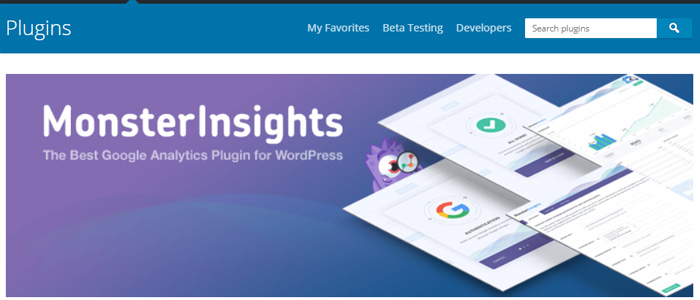
MonsterInsights est le principal plugin Google Analytics pour WordPress. Il vous offre une vue d'ensemble de la façon dont les visiteurs naviguent sur votre site et vous offre la possibilité de surveiller les performances du site.
L'installation de ce plugin vous permettra de comprendre :
- Quels supports et quelles sources amènent les utilisateurs sur votre site ?
- Sur quels liens sortants les lecteurs cliquent
Vous devrez d'abord créer un compte Google Analytics pour utiliser ce plugin. Mais une fois que vous l'avez fait, il n'est pas nécessaire d'utiliser du code pour que ce plugin soit opérationnel.
MonsterInsights le fait pour vous pendant le processus de configuration de l'installation.
Ce plugin est un moyen efficace de découvrir les tendances de contenu.
Vous pouvez voir quelles publications fonctionnent le mieux avec le suivi des publications populaires.
Vous pouvez également utiliser les dimensions personnalisées pour voir ce qui résonne le plus avec votre public.
Les types de dimensions personnalisées incluent :
- Publié à
- Type de poste
- Catégorie
Ce qui rend ce plugin si précieux, c'est qu'il vous donne la visibilité nécessaire pour adapter votre contenu aux préférences de votre public.
Avoir la capacité de déchiffrer ce vers quoi votre public gravite vous permettra d'exécuter une stratégie de contenu efficace.
Envelopper
Les bons outils vous permettront de maximiser le potentiel de votre blog et de gagner du temps. L'utilisation de ces 5 plugins dont nous avons discuté vous permettra de créer du contenu que votre public apprécie et est désireux de partager.
Existe-t-il des plugins sur lesquels vous comptez pour optimiser votre blog ?
Faites le nous savoir dans les commentaires!
